2018.5 OPEL ZAFIRA C USB
[x] Cancel search: USBPage 173 of 361

Informacijos ir pramogų sistema171Pastaba
Jūsų saugai užtikrinti kai kurios
funkcijos vairuojant būna išjungtos.
Nuotraukų funkcijos
suaktyvinimas
Jei prietaisas dar neprijungtas prie
informacijos ir pramogų sistemos,
prijunkite jį 3 167.
Paspauskite ; ir pasirinkdami
Gallery (Galerija) atidarykite
pagrindinį medijų meniu.
Paliesdami l atidarykite pagrindinį
nuotraukų meniu ir peržiūrėkite USB
prietaise išsaugotų elementų sąrašą.
Pasirinkite norimą nuotrauką. Jei ji
įrašyta aplanke, pirmiausia pasirinkite
atitinkamą aplanką.
Palieskite ekraną, kad paslėptumėte
meniu juostą. Palieskite ekraną dar
kartą, kad vėl parodytumėte meniu
juostą.
Funkciniai mygtukai
Viso ekrano režimas
Pasirinkite x, jei norite matyti
nuotrauką visame ekrane. Palieskite
ekraną, jei norite išjungti viso ekrano
režimą.
Kitos arba ankstesnės nuotraukos
peržiūra
Palieskite j arba braukite į kairę, jei
norite matyti kitą nuotrauką
Palieskite i arba braukite į dešinę, jei
norite matyti pirmesnę nuotrauką.
Nuotraukos pasukimas
Norėdami pasukti nuotrauką,
pasirinkite v.
Nuotraukos padidinimas
Vieną ar kelis kartus palieskite w,
kad padidintumėte nuotrauką arba
grąžintumėte pradinį jos dydį.
Skaidrių peržiūra
Pasirinkite t, kad peržiūrėtumėte
USB prietaise išsaugotas nuotraukas
skaidrių peržiūros režimu.
Paliesdami ekraną galite išjungti
skaidrių peržiūros režimą.
Nuotraukų meniu
Pasirinkdami Menu (Meniu) apatinėje
ekrano eilutėje atidarykite Picture
Menu (Vaizdo meniu) .
Page 174 of 361

172Informacijos ir pramogų sistema
Skaidrių peržiūros trukmė
Pasirinkite Slide Show Time (Skaidrių
rodymo trukmė) , kad būtų rodomas
galimų laiko sekų sąrašas, ir
pasirinkite norimą laiko seką.
Laikrodžio ir temperatūros rodinys
Norėdami parodyti laiką ir
temperatūrą viso ekrano režimu,
aktyvinkite Clock. Temp. Display
(Laikrodžio šabl. rodinys) .
Rodyti nuostatas
Pasirinkdami Display Settings
(Ekrano nustatymai) atidarykite
pomeniu, kuriame galima reguliuoti šviesumą ir kontrastą.
Reguliuokite nuostatas paliesdami +
arba -.
Filmų leidimas
Galite žiūrėti USB prietaise įrašytus
filmus.
Pastaba
Jūsų saugumui vairuojant filmų
funkcija nepasiekiama.
Filmų funkcijos suaktyvinimas
Jei prietaisas dar neprijungtas prie
informacijos ir pramogų sistemos,
prijunkite jį 3 167.
Paspauskite ; ir pasirinkdami
Gallery (Galerija) atidarykite
pagrindinį medijų meniu.
Paliesdami m atverkite pagrindinį
filmų meniu ir peržiūrėkite USB
įrenginyje įrašytų failų sąrašą.
Pasirinkite pageidaujamą filmą. Jei ji
įrašyta aplanke, pirmiausia pasirinkite atitinkamą aplanką.
Pradedamas filmo rodymas.
Funkciniai mygtukai
Viso ekrano režimas
Pasirinkite x, jei norite matyti filmą
visame ekrane. Palieskite ekraną, jei
norite išjungti viso ekrano režimą.
Atkūrimo pertraukimas ir tęsimas
Palieskite =, jei norite pertraukti
atkūrimą. Ekraninis mygtukas pakinta į l .
Palieskite l, jei norite tęsti atkūrimą.
Kito arba ankstesnio kūrinio grojimas
Palieskite c, jei norite paleisti kitą
filmo failą.
Page 176 of 361

174Informacijos ir pramogų sistemaTelefono projekcijos suaktyvinimas
nuostatų meniu
Paspausdami ; atverkite pradžios
ekraną ir pasirinkite Settings
(Nustatymai) .
Slinkite sąrašu prie Apple CarPlay
arba Android Auto .
Įsitikinkite kad atitinkama programėlė
suaktyvinta.
Mobiliojo telefono prijungimas
Prijunkite išmanųjį telefoną prie USB
prievado 3 167.
Telefono projekcijos paleidimas
Norėdami paleisti telefono projekcijos
funkciją, paspauskite ; ir pasirinkite
Projection (Projekcija) .
Pastaba
Jei informacijos ir pramogų sistema
atpažįsta programą, programos
piktograma gali pasikeisti į
Apple CarPlay arba Android Auto .
Norėdami paleisti šią funkciją, taip pat
galite paspausti ir kelias sekundes
palaikyti ;.Atidarytas telefono projekcijos
ekranas skiriasi priklausomai nuo
išmaniojo telefono ir programinės
įrangos versijos.
Grįžimas į pradžios ekraną
Paspauskite ;.
„BringGo“
„BringGo“ – tai navigacijos
programėlė, teikianti vietų paieškos,
žemėlapio rodymo ir maršruto
orientavimo paslaugas.
Pastaba
Prieš atsisiųsdami programėlę,
patikrinkite, ar jūsų transporto
priemonėje yra „BringGo“.
Programėlės atsisiuntimas
Norint valdyti „BringGo“ informacijos
ir pramogų sistemos valdymo
elementais bei meniu, reikia
išmaniajame telefone įdiegti
atitinkamą programą.
Atsisiųskite programėlę iš „App
Store ®
“ arba „Google Play“.„BringGo“ aktyvinimas nuostatų
meniu
Paspausdami ; atverkite pradžios
ekraną ir pasirinkite Settings
(Nustatymai) .
Perslinkite sąrašą iki BringGo.
Įsitikinkite kad programėlė aktyvinta.
Mobiliojo telefono prijungimas
Prijunkite išmanųjį telefoną prie USB
prievado 3 167.
Kaip paleisti „BringGo“
Norėdami paleisti programėlę,
paspauskite ; ir pasirinkite
piktogramą Nav.
Pagrindinis programėlės meniu
rodomas informacijos ekrane.
Papildomos informacijos apie
programėlės valdymą rasite
gamintojo interneto svetainėje
pateiktose instrukcijose.
Page 178 of 361

176Informacijos ir pramogų sistemaTMC eismo stotis galima pasirinkti iš
navigacijos meniu 3 176.
Žemėlapio duomenys
Visi reikiami žemėlapio duomenys
įrašomi į informacijos ir pramogų
sistemą.
Jei norite atnaujinti navigacijos
žemėlapio duomenis, įsigykite naujus duomenis iš „Opel“ įgaliotojo atstovo
arba mūsų pradžios puslapyje
http://opel.navigation.com/ . Jums bus
pateiktas USB prietaisas su įrašytu
naujiniu.
Prijunkite USB įrenginį prie USB
prievado ir vykdykite ekrane pateiktas instrukcijas. Naujinimo metu
transporto priemonė turi būti įjungta.
Pastaba
Naujinimo proceso metu transporto
priemonė lieka veikti. Jei transporto
priemonė išjungiama, naujinimas
gali būti pristabdomas. Kol
naujinimas nebaigtas, navigacijos
programa, „Bluetooth“ ryšys ir kiti
išoriniai įrenginiai būna
nepasiekiami.Naudojimas
Kad parodytumėte navigacijos
žemėlapį, paspauskite ; ir tada
pasirinkite piktogramą Navigation
(Navigacija) .Maršruto nuoroda neįjungta
● Parodomas žemėlapio vaizdas.
● Dabartinę buvimo vietą rodo apskritimas su rodykle, nukreipta
važiavimo kryptimi.
● Pavadinimas gatvės, kurioje šiuo
metu esate, yra rodomas ekrano
apačioje.
Maršruto nuorodos įjungtos
● Parodomas žemėlapio vaizdas.
● Aktyvus maršrutas indikuojamas spalvota linija.
● Judanti transporto priemonė žymima skrituliu su rodykle,
nukreipta važiavimo kryptimi.
● Kitas posūkio manevras indikuojamas atskirame lauke,
ekrano kairiojoje pusėje.
● Atvykimo laikas arba kelionės trukmė rodoma virš rodyklės
ženklo.
● Virš rodyklės ženklo pateikiamas
iki kelionės tikslo likęs atstumas.
Page 192 of 361
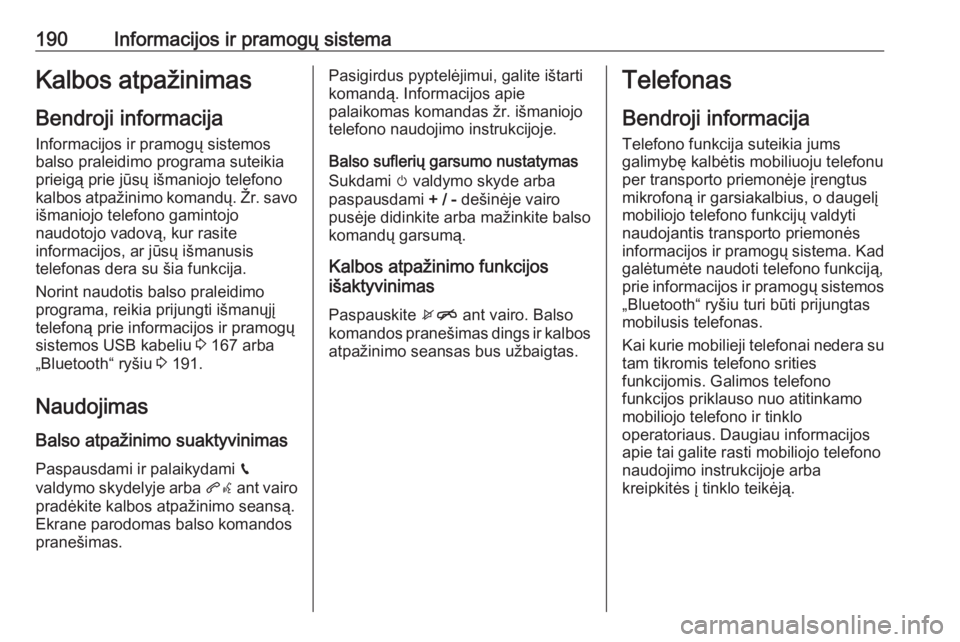
190Informacijos ir pramogų sistemaKalbos atpažinimasBendroji informacija Informacijos ir pramogų sistemos
balso praleidimo programa suteikia
prieigą prie jūsų išmaniojo telefono
kalbos atpažinimo komandų. Žr. savo išmaniojo telefono gamintojo
naudotojo vadovą, kur rasite
informacijos, ar jūsų išmanusis
telefonas dera su šia funkcija.
Norint naudotis balso praleidimo
programa, reikia prijungti išmanųjį
telefoną prie informacijos ir pramogų
sistemos USB kabeliu 3 167 arba
„Bluetooth“ ryšiu 3 191.
Naudojimas Balso atpažinimo suaktyvinimas
Paspausdami ir palaikydami g
valdymo skydelyje arba qw ant vairo
pradėkite kalbos atpažinimo seansą. Ekrane parodomas balso komandos
pranešimas.Pasigirdus pyptelėjimui, galite ištarti komandą. Informacijos apie
palaikomas komandas žr. išmaniojo telefono naudojimo instrukcijoje.
Balso suflerių garsumo nustatymas
Sukdami m valdymo skyde arba
paspausdami + / - dešinėje vairo
pusėje didinkite arba mažinkite balso
komandų garsumą.
Kalbos atpažinimo funkcijos
išaktyvinimas
Paspauskite xn ant vairo. Balso
komandos pranešimas dings ir kalbos
atpažinimo seansas bus užbaigtas.Telefonas
Bendroji informacija Telefono funkcija suteikia jums
galimybę kalbėtis mobiliuoju telefonu
per transporto priemonėje įrengtus
mikrofoną ir garsiakalbius, o daugelį
mobiliojo telefono funkcijų valdyti
naudojantis transporto priemonės
informacijos ir pramogų sistema. Kad galėtumėte naudoti telefono funkciją,
prie informacijos ir pramogų sistemos
„Bluetooth“ ryšiu turi būti prijungtas
mobilusis telefonas.
Kai kurie mobilieji telefonai nedera su
tam tikromis telefono srities
funkcijomis. Galimos telefono
funkcijos priklauso nuo atitinkamo mobiliojo telefono ir tinklo
operatoriaus. Daugiau informacijos
apie tai galite rasti mobiliojo telefono
naudojimo instrukcijoje arba
kreipkitės į tinklo teikėją.
Page 194 of 361

192Informacijos ir pramogų sistema●Susiejama tik vieną kartą, nebent
įrenginys būtų išbrauktas iš
susietų renginių sąrašo. Jei
prietaisas buvo prijungtas
anksčiau, informacijos ir
pramogų sistema automatiškai
užmezga su juo ryšį.
● „Bluetooth“ ryšys naudoja daug įrenginio akumuliatoriaus
energijos. Todėl prijunkite
prietaisą prie USB prievado, kad
jis būtų įkrautas.
Naujo prietaiso susiejimas 1. Suaktyvinkite „Bluetooth“ prietaiso „Bluetooth“ funkciją.
Išsamesnės informacijos rasite
„Bluetooth“ įrenginio naudotojo
vadove.
2. Paspauskite ; ir ekrane
pasirinkite Settings (Nustatymai) .
Pasirinkite „Bluetooth“ ir tada
pasirinkite Device Management
(Prietaiso tvarkymas) , kad būtų
pateiktas atitinkamas meniu.
Pastaba
Jei telefonas neprijungtas, meniu
Device Management (Prietaiso
tvarkymas) galima pasiekti
naudojantis telefono meniu:
Paspauskite ; ir tada pasirinkite
Phone (Telefonas) .
3. Palieskite Search Device (Ieškoti
prietaiso) . Visi netoliese rasti
„Bluetooth“ prietaisai rodomi
naujame paieškos sąraše.
4. Palieskite norimą susieti „Bluetooth“ prietaisą.
5. Patvirtinkite susiejimo procedūrą:
● Jei dera SSP (saugaus paprastojo susiejimo)
funkcija:
Patvirtinkite pranešimus,
pateikiamus informacijos ir
pramogų sistemoje bei
„Bluetooth“ prietaise.
● Jei SSP (saugaus paprastojo
susiejimo) funkcija nedera:
Informacijos ir pramogų sistemoje pateikiamas
pranešimas Info
(Informacija) , prašantis įvesti
PIN kodą į savo „Bluetooth“
prietaisą.
„Bluetooth“ prietaise įveskite
PIN kodą ir patvirtinkite savo
įvestį.
6. Informacijos ir pramogų sistema bei prietaisas susiejami.
Pastaba
Sėkmingai susiejus „Bluetooth“
prietaisą, h šalia „Bluetooth“
prietaiso rodo, kad telefono funkcija įjungta, o y reiškia, kad įjungta
„Bluetooth“ muzikos funkcija.
7. Telefonų knygelė automatiškai atsisiunčiama į informacijos ir
Page 199 of 361

Informacijos ir pramogų sistema197Pasirinkite „Bluetooth“ , o tada Sort
Order (Rikiavimo eilės tvarka) .
Suaktyvinkite norimą parinktį.
Skambučių istorijos naudojimas
Čia registruojami visi įeinantys,
išeinantys arba praleisti skambučiai.
Paspauskite ; ir tada pasirinkite
Phone (Telefonas) .
Pagrindiniame telefono meniu
pasirinkite Call History (Skambučių
žurnalas) .
Pasirinkite q (išeinantys
skambučiai), r (praleisti
skambučiai), s (įeinantys
skambučiai) arba p (visi
skambučiai). Pateikiamas
atitinkamas skambučių sąrašas.
Kad paskambintumėte, pasirinkite
pageidaujamą įrašą.
Numerio perrinkimas
Paskutinį rinktą telefono numerį
galima rinkti pakartotinai.
Paspauskite ; ir tada pasirinkite
Phone (Telefonas) .
Pasirinkite v ekranuose arba
paspauskite qw ant vairo.
Sparčiojo rinkimo numerių
naudojimas
Mobiliajame telefone įrašytus
sparčiojo rinkimo numerius galima
surinkti ir naudojantis telefono
pagrindinio meniu klaviatūra.
Paspauskite ; ir tada pasirinkite
Phone (Telefonas) .
Paliesdami ir palaikydami atitinkamą
skaičių klaviatūroje pradėkite
skambinti.Įeinantis skambutis
Atsiliepimas į skambutį
Jei įeinant skambučiui veikia garso,
pvz. radijo ar USB režimas, susijęs
garso šaltinis nutildomas iki
skambučio pabaigos.
Rodomas pranešimas su
skambinančiojo telefono numeriu ar
vardu (jei jis yra).
Norėdami atsiliepti į skambutį,
pasirinkite v pranešime arba
paspauskite qw ant vairo.
Page 349 of 361

Informacija naudotojui347Atliekant techninės priežiūros arba
remonto darbus, paslaugų kompanija
gali atitaisyti automobilyje išsaugotą
informaciją apie gedimus.
Patogumo ir informacijos bei
pramogų funkcijos
Automobilyje galima išsaugoti
patogiąsias ir suasmenintas
nuostatas, kurias bet kada galima
pakeisti.
Atsižvelgiant į atitinkamos įrangos
lygį, tai gali būti
● Sėdynės ir vairo padėties nuostatos,
● Važiuoklės ir oro kondicionieriaus nuostatos,
● Suasmenintos nuostatos, pavyzdžiui salono apšvietimas.
Pasirinktoms savo automobilio
informacijos ir pramogų funkcijoms
galite įvesti savus duomenis.Atsižvelgiant į atitinkamos įrangos
lygį, tai gali būti
● Multimedijos duomenys, pavyzdžiui, muzika, vaizdo įrašaiar nuotraukos, skirti atkūrimui
integruotoje multimedijos
sistemoje,
● Adresų knygos duomenys, skirti naudoti su integruotąja laisvų
rankų įrangos sistema arba
integruotąja navigacijos sistema,
● Įvesti kelionės tikslai,
● Duomenys apie internetinių paslaugų naudojimą.
Šiuos patogumo ir informacijos bei
pramogų funkcijų duomenis galima
išsaugoti vietoje, automobilyje, arba
prie automobilio prijungtame
įrenginyje (pvz., išmaniajame
telefone, USB atminties įrenginyje
arba MP3 grotuve). Duomenis,
kuriuos įvedate patys, galite bet kada ištrinti.
Šiuos duomenis iš automobilio galima
persiųsti tik Jums pareikalavus, ypač
naudojantis internetinėmis
paslaugomis, atsižvelgiant į Jūsų
pasirinktas nuostatas.Išmaniojo telefono integravimas,
pvz., „Android Auto“ arba „Apple
CarPlay“
Jei automobilis turi atitinkamą įrangą,
jį galite susieti su savo išmaniuoju
telefonu arba kitu mobiliuoju
įrenginiu, kad galėtumėte jį valdyti
automobilyje įrengtais valdikliais.
Šiuo atveju išmaniojo telefono ekrano vaizdas ir garsas gali būti
transliuojamas per multimedijos
sistemą. Tuo pat metu į Jūsų išmanųjį
telefoną siunčiama konkreti
informacija. Atsižvelgiant į
integravimo tipą, tai gali būti
duomenys, pavyzdžiui buvimo vietos
duomenys, dienos /nakties režimas ir
kita bendroji automobilio informacija.
Daugiau informacijos ieškokite
automobilio / informacijos ir pramogų
sistemos naudojimo instrukcijoje.
Integracija suteikia galimybę naudotis pasirinktomis išmaniojo telefono
programėlėmis, pavyzdžiui
navigacija arba muzikos atkūrimo
programėle. Daugiau joks
papildomas išmaniojo telefono ir
automobilio susiejimas neįmanomas,